Kuinka saada vesileima pois Prestige-muotokuvista
Muotokuva välittää ihmisen yksilöllisyyttä, ainutlaatuisuutta ja asennetta. Vaikka tämä termi saattaa tuntua yksinkertaiselta, muotokuvausta voi olla vaikea täydentää. On välttämätöntä ottaa kuva, joka näyttää luonnolliselta ja lavastettu, jotta kohteen persoonallisuus voi loistaa. Prestige Portrait on suosittu työkalu muotokuvien ottamiseen. Monet ihmiset palkkaavat tämänkaltaisen ohjelman tallentaakseen laadukkaan kuvan heidän kerran elämässään. Tässä apuohjelmassa on kuitenkin vesileima. Tästä syystä se tekee kuvasta häiritsevämmän. Tämä blogi näyttää sinulle kuinka poistaa vesileima Prestige Portraitsista.
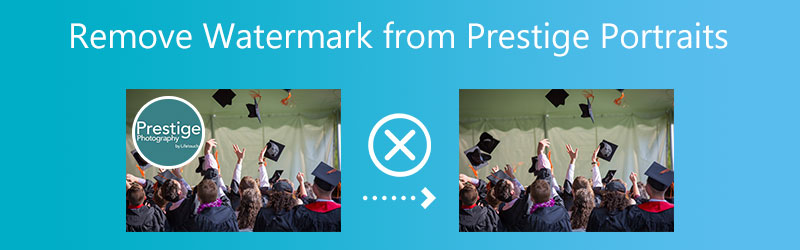

Osa 1: Vesileiman poistaminen Prestige-muotokuvista
1. Ilmainen vesileimanpoistoaine verkossa
Muokkaustyökalut ja ohjelmistoratkaisut ovat vapaita vesileimanpoistoaineista verkossa. Tämän sovelluksen vesileimaominaisuudet ovat vertaansa vailla. Ihmiset valitsevat usein Ilmainen vesileimanpoistoaine verkossa verrattuna muihin tuotteisiin sen yksinkertaisen käytön ansiosta. Se sisältää intuitiivisen käyttöliittymän, jonka avulla jopa aloittelija voi muokata mitä tahansa valokuvaa.
Muutaman helpon vaiheen avulla voit poistaa vesileiman kuvasta nopeasti ja helposti. Suurien tietoerien käsittely on nopeampaa, tuloksena saadaan laadukkaampia valokuvia, eikä se vaaranna kuvan laatua. Tärkein ominaisuus on, että se on ilmainen ja avoin yleisölle. Avuksi olen koonnut pikaoppaan vesileimien poistamiseen kuvista.
Vaihe 1: Siirry verkkosivustolle, joka sisältää tietoja maksuttomasta vesileimanpoistoaineesta. Klikkaa Lataa kuva -painiketta ja sisällytä kuvasi seuraavaan lataukseen.
Vaihe 2: Käytä kuvan yläosassa olevaa työkalua kiinnittääksesi huomion kuvassa olevaan vesileimaan. Jos laitat korostetulle alueelle liikaa merkkejä, voit poistaa osan niistä siveltimellä. Vesileima voi poistua automaattisesti, jos poistat sen valikkoriviltä.
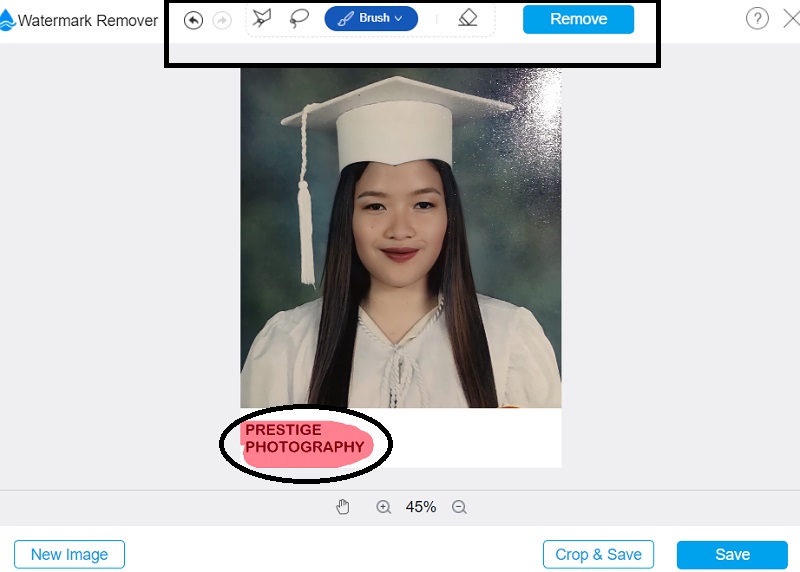
Vaihe 3: Jos haluat laittaa kuvan tietokoneellesi editoidessasi sitä, voit tehdä sen painamalla Tallentaa -painiketta näytön oikeassa alakulmassa.

2. Apowersoft Online Watermark Remover
Voit poistaa vesileimat kuvista käyttämällä Apowersoftin tarjoamaa Online Watermark Remover -vesileimanpoistoohjelmaa. Tämän verkkosovelluksen käyttöliittymä on suunniteltu huolellisesti, mikä on yksi ohjelmiston yksinkertaisuutta lisäävistä tekijöistä. Koska se on yhteensopiva useimpien yleisesti käytettyjen kuvatiedostomuotojen kanssa, se on hyödyllinen työkalu.
Tietojesi vaarantaminen tätä verkkosovellusta käyttämällä ei ole mahdollista. Näin ollen sinulla ei ole perustetta olla häiriintynyt tietojen turvallisuudesta. Tämän ominaisuuden avulla käyttäjät voivat myös poistaa kaikki vesileimat, jotka he ovat mahdollisesti lisänneet omiin videoihinsa. On mahdollista, että tiedostojen tuonti ja uusien lataaminen voi viedä huomattavasti aikaa, jos verkkoon pääsy on hidasta.
Vaihe 1: Tarkista, onko Apowersoft Online Watermark Remover -ohjelma saatavilla selaimessasi. Sen jälkeen sinun täytyy mennä heidän verkkosivuillaan ja katsoa ympärillesi. Valitse valikkokohta, joka tarjoaa vaihtoehdon Poista vesileima kuvasta.
Vaihe 2: Kun siirryt seuraavaan vaiheeseen, se tarjoaa sinulle mahdollisuuden poistaa vesileima.
Vaihe 3: Voit poistaa kuvissasi nyt näkyvän logon valitsemalla sen ja painamalla -painiketta Poista vaihtoehto, kun olet tehnyt niin.
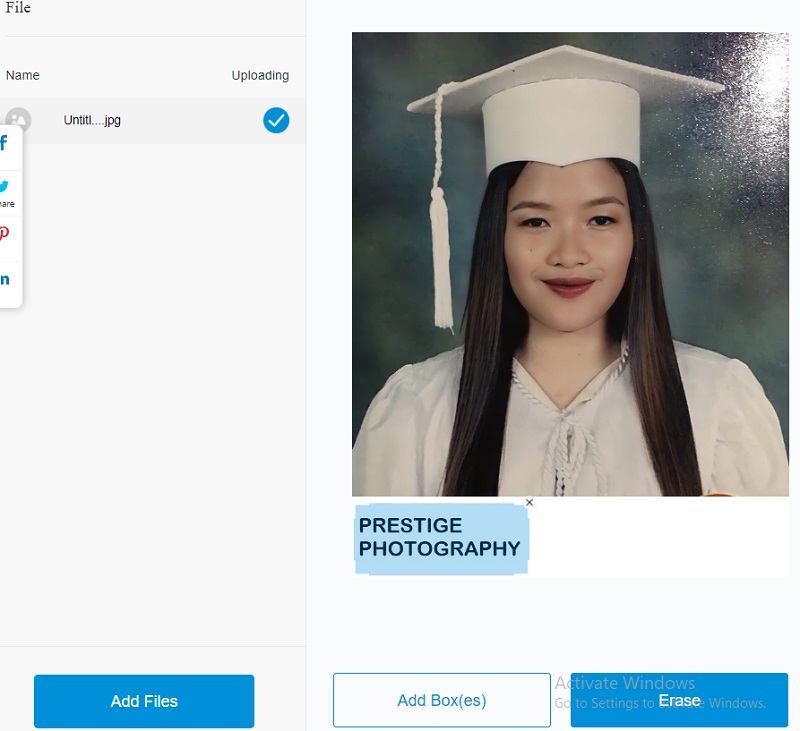
3. PixlR
Voit myös poistaa kuviin asetetun vesileiman käyttämällä toista PixlR-nimistä työkalua. PixlR on verkkopohjainen, avoimen lähdekoodin kuvankäsittelyohjelma, jota voi käyttää ja jota voi käyttää aina kun se on käyttäjälle sopivinta. Tämän verkkotyökalun edut ylittävät sen, että käyttäjät voivat vaihtaa valokuvia kaikin tavoin. Lisäksi sen avulla voit poistaa valokuviin aiemmin lisätyt vesileimat.
Tämä vesileiman poisto-ohjelma on yhteensopiva useiden kuvaformaattien kanssa, joten voit kokeilla sitä. PixlR:ssä vesileiman poistaminen onnistuu vain muutamalla napsautuksella ohjelman intuitiivisen käyttöliittymän ansiosta. Tämä ohjelma on yhteensopiva useiden mobiililaitteiden kanssa, ja voit käyttää sitä vapaasti millä tahansa niistä.
Vaihe 1: Käynnistä PixlR, valitsemasi kuvankäsittelyohjelma. Lyömällä Avaa kuva -painike aloittaa kuvan lataamisen palvelimelle. Kuvan lataaminen URL-osoitteen avulla on myös vaihtoehto.
Vaihe 2: Kun olet valinnut Retusoi-vaihtoehdon, sinun on painettava Klooni leima -painiketta. Sinun täytyy painaa ja vetää merkkiä poistaaksesi sen valokuvasta.
Vaihe 3: Juuri ottamasi kuva tallennetaan älypuhelimeesi, jos valitset Tallentaa vaihtoehto.
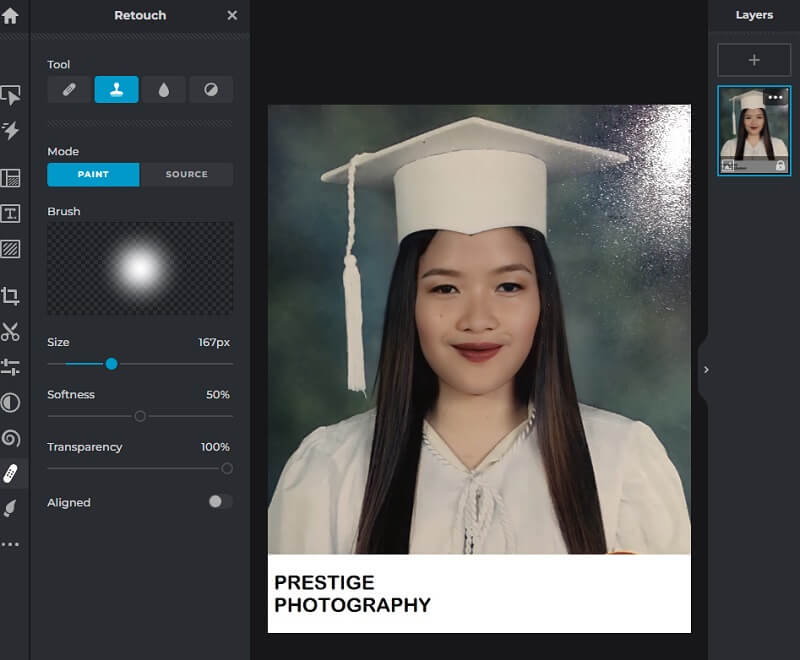
Osa 2: Vertailukaavio
- ominaisuudet
- Siinä on muokkaustyökalut
- Helppo käyttöliittymä
- Sillä ei ole kokorajoitusta
| Ilmainen vesileimanpoistoaine verkossa | Apowersoft vesileimanpoistoaine | Pixlr |
Osa 3: Usein kysytyt kysymykset Watermark Prestige -muotokuvien ottamisesta
Onko Prestige Portraitsille maksusuunnitelmaa?
Itse asiassa hintaluokka on jossain $250 ja $275 välillä. Se riippuu lisäosista sekä retusoinnista. Se sisältäisi lukuisia asentoja eri printtikokoissa, hyvän määrän lompakoita, mahdollisuuden muokata lompakot, albumin niiden säilyttämistä varten ja laatikon niiden säilyttämistä varten.
Kuinka kauan Prestige Portraits säilyttää kuvasi?
Prestige Portraits -sovelluksen mukana tulevan Portrait CD:n ansiosta voit pitää korkearesoluutioiset valokuvasi turvassa ja saatavilla useiden vuosien ajan. Voit käyttää CD-levyllä olevia tiedostoja kuviesi toistamiseen, jos joskus tarvitset niin.
Kuinka voin poistaa vesileiman iPhone Prestige Portraits -kuvista?
Katso ohjelma. Huomaat jättimäisen plusmerkin näytön keskellä. Näet valokuvan puhelimesi galleriasta napauttamalla kuvaketta ja valitsemalla sen. Ikkunan alimmassa osassa on Työkalut-painike. Käytä parantavaa työkalua vesileiman poistamiseen. Voit pyyhkiä vesileiman korjaustyökalulla liikuttamalla sormenpääsi sen yli. Napsauta valintamerkkiä, kun olet poistanut sen. Napsauta Vie-vaihtoehtoa tallentaaksesi kuvan tietokoneellesi myöhempää käyttöä varten. Voit joko tallentaa tai jakaa valokuvasi tästä eteenpäin.
Johtopäätökset
Kuten jo tiedämme, Prestige Portraits -kuvien valokuvissa on vesileima. Se lisää ei-toivotun kohteen tiedoston osaan, joka on jo olemassa. Sinun ei kuitenkaan tarvitse enää vaivautua. Koska yllä olevien vesileimanpoistoaineiden avulla voit poista vesileimat Prestige Portraitsista.


